java-环境安装及配置
需要安装的软件有:
1、Jdk1.8
2、Tomcat8
3、Eclipse Neon
4、Mysql
5、项目导入
1.JDK安装
1.1安装JDK
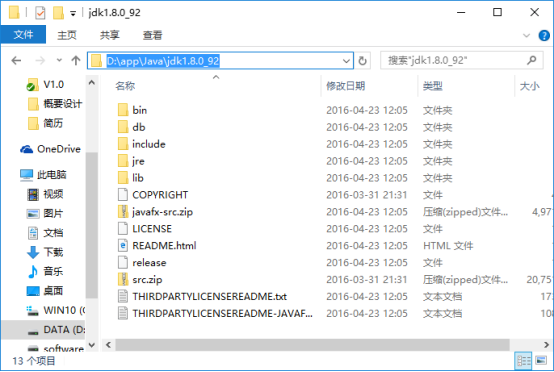
1.2配置环境变量
高级系统配置:
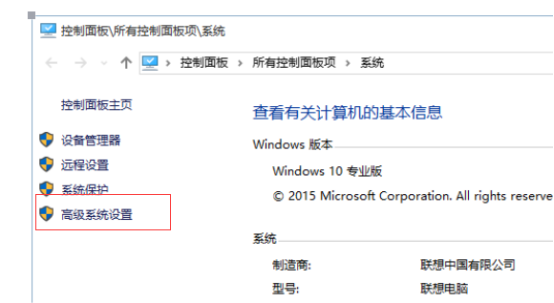
环境变量:
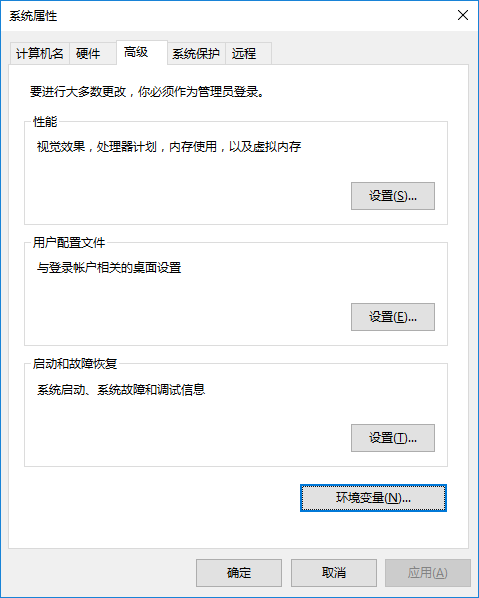
增加变量JAVA_HOME:
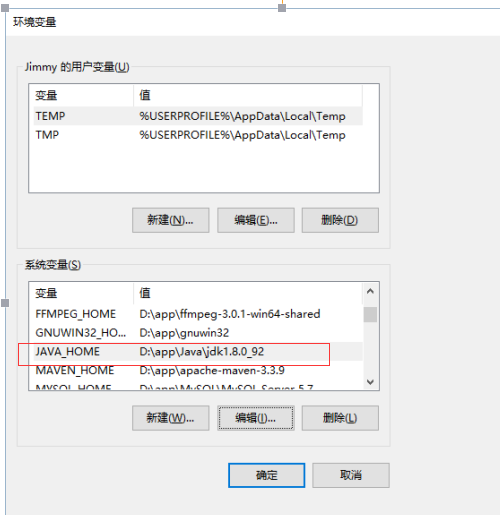
执行路径Path变量增加java执行路径:;%JAVA_HOME%\bin;
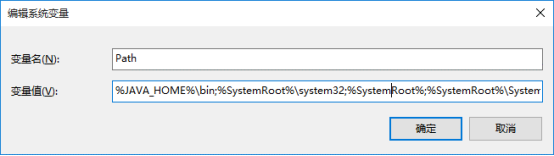
增加CLASSPATH变量:属性值:.;%JAVA_HOME%\lib\dt.jar;%JAVA_HOME%\lib\tools.jar
注意要加.表示当前路径,另外,%JAVA_HOME%就是引用前面指定的JAVA_HOME
1.3测试
运行cmd,在执行命令框输入java -version成功如下
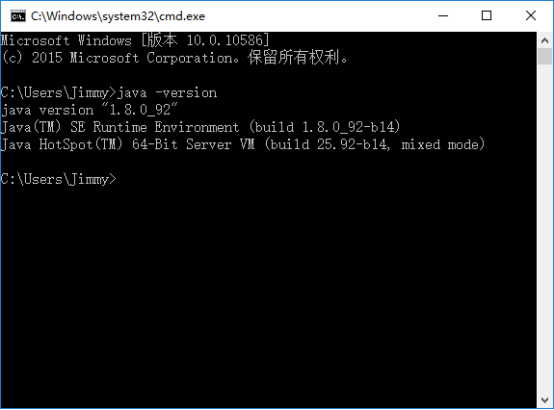
2安装Tomcat8
2.1安装
tomcat解压版安装:只需将tomcat包解压到相应的文件夹下

tomcat解压包文件内容:
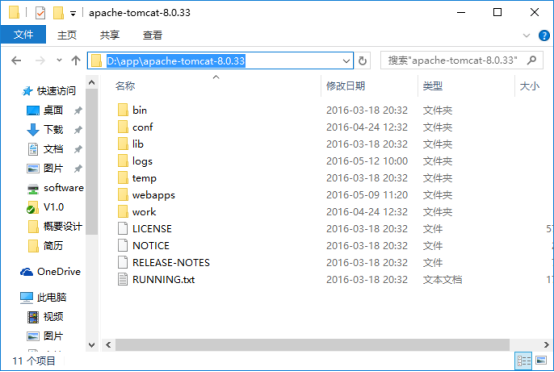
由于之前已经配置过系统变量:JAVA_HOME所以tomcat无需再进行配置,即可使用
首先启动tomcat如下图:
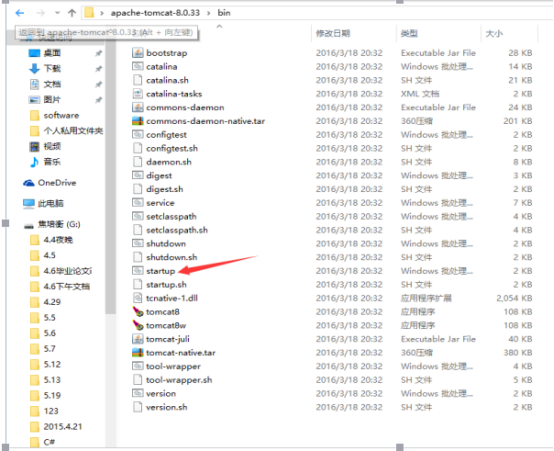
2.2测试
输入http://localhost:8080/ 进行测试
测试成功界面
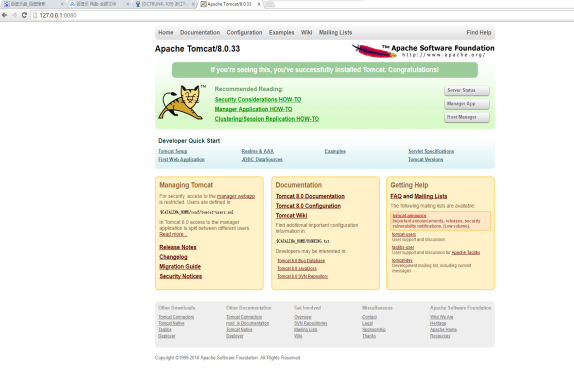
3 Eclipse Neon 安装和使用
链接地址(学习):https://code.ziqiangxuetang.com/eclipse/eclipse-install.html
汉化:官网下载对应版本的汉化包,解压下载的zip包,在得到的eclipse文件夹中,将其中feature和plugins两个文件夹拷贝到eclipse安装目录下的dropins文件夹下,重启eclipse就可以了看到汉化版。
(注意:一定是dropins目录下)
3.1 安装
1、安装
Eclipse Neon安装软件

解压后目录
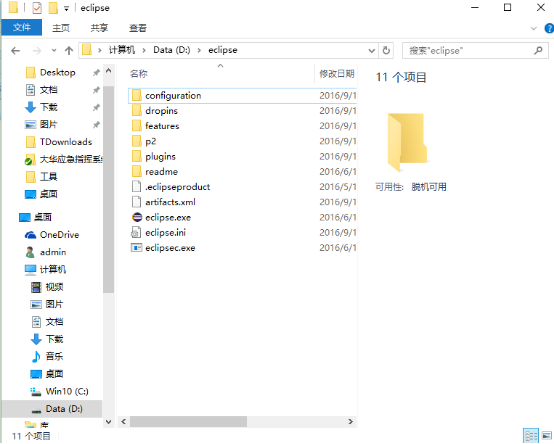
2、安装
完成后点击运行文件进行安装(这里建议大家选择第二个选项,JavaSE,JavaEE都有,比较适合我们使用)




3.2 使用
安装完毕后打开Eclipse
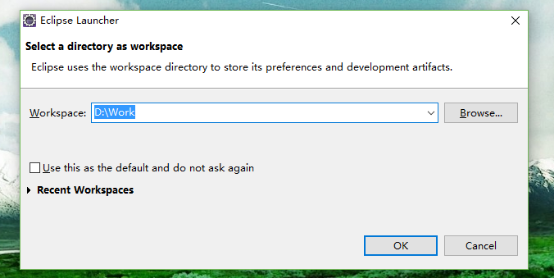
弹出选择工作空间界面,按Browse选择合适工作空间。

点击OK,进入Eclipse,详细说明画面,点击右上角的按钮,进入Eclipse编程画面。
3.3 设置字符集
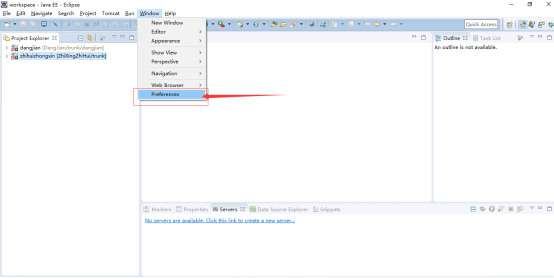

3.4 配置Tomcat8
解压tomcat

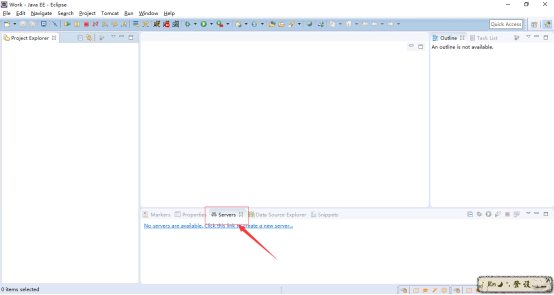
进入Eclipse画面后,点击下方的servers图标。如果servers图标没显示,则如下图操作:

点开servers图标后,点击

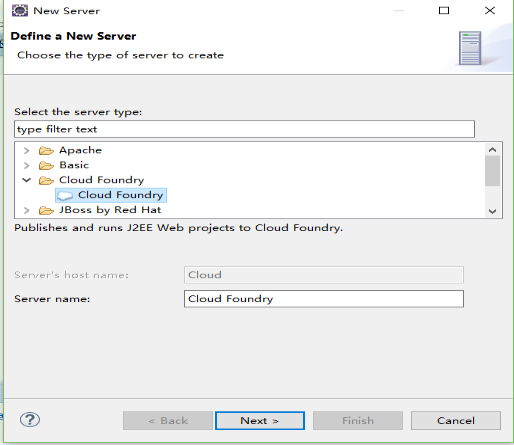
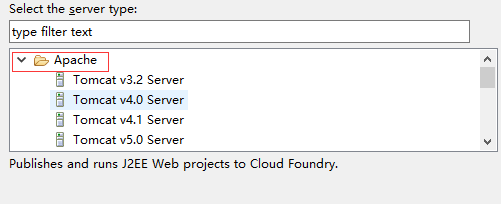
选择合适的TOMCAT版本,当前默认版本是8.0
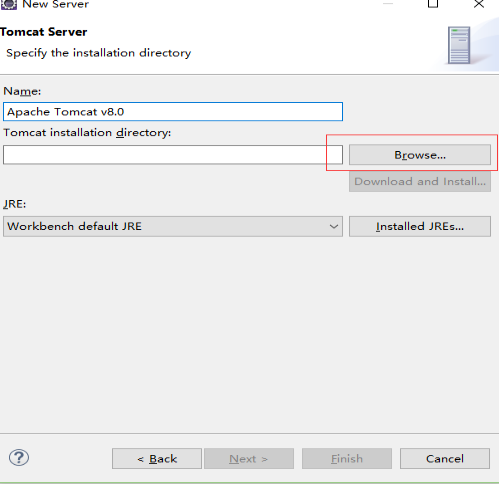
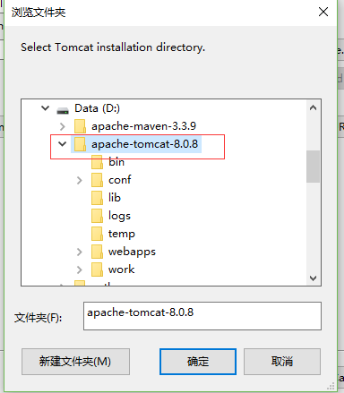
选中该文件夹后,点击确定
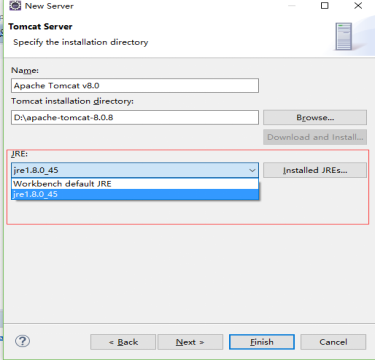
Jre也要选择,不要忘记。
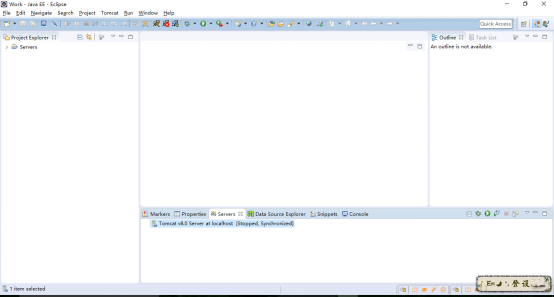
出现上图的画面,TOMCAT就配置完成了。
4 Mysql
安装MySQLx86(安装64位的可能出现一启动就停止工作的情况)
4.1安装MySQL
安装开始界面
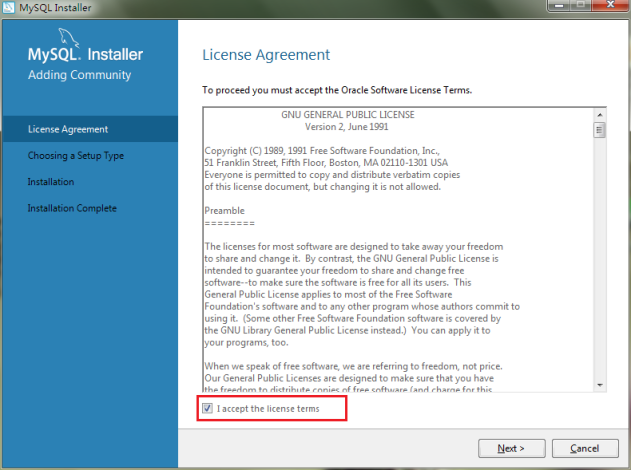
选择下一步:
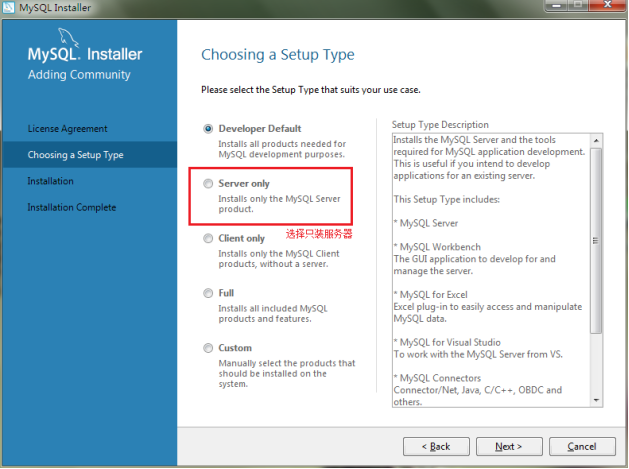
可以修改路径,也可以不修改:(可选)
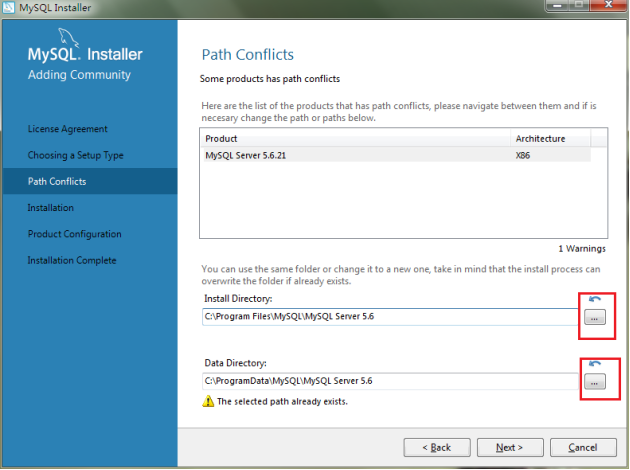
点击下一步,进入准备安装界面
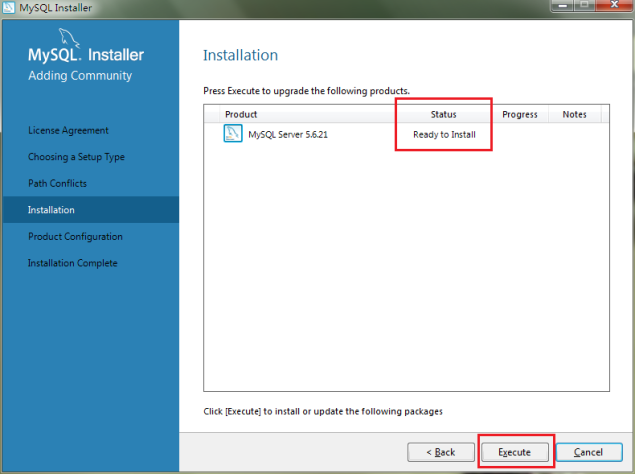
点击执行,安装
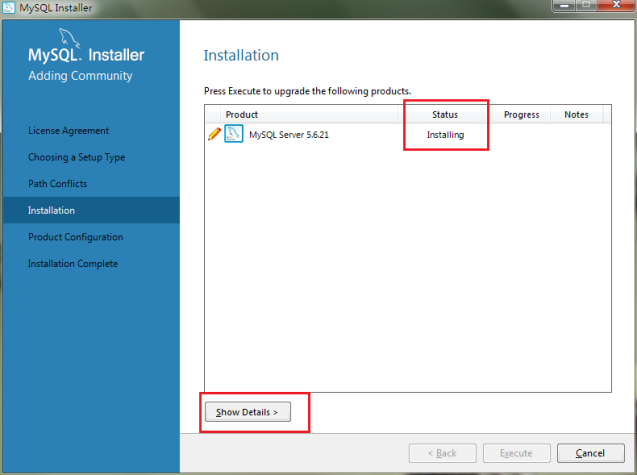
安装完成

配置服务器类型及端口号,默认即可
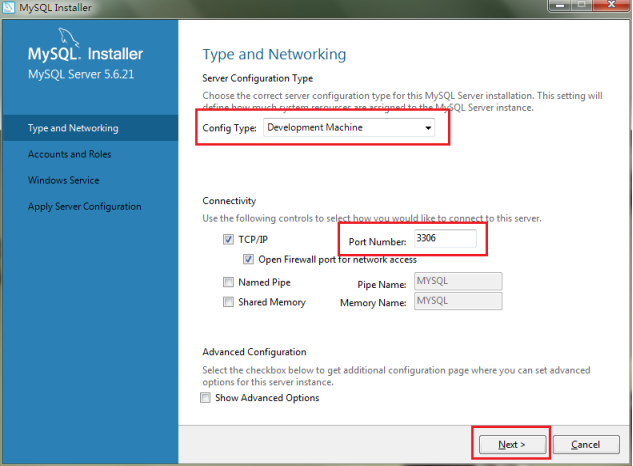
填写密码
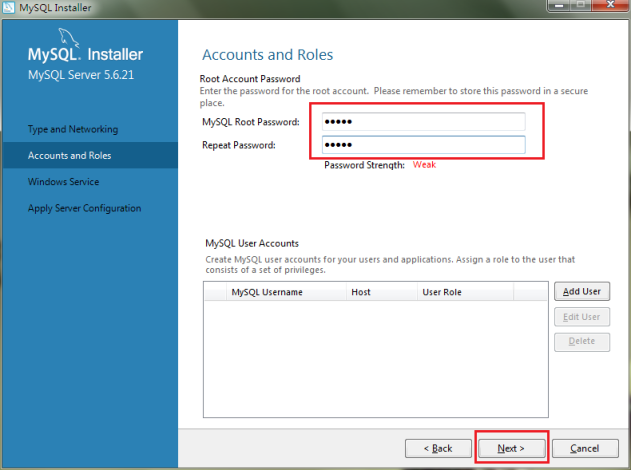
确认配置
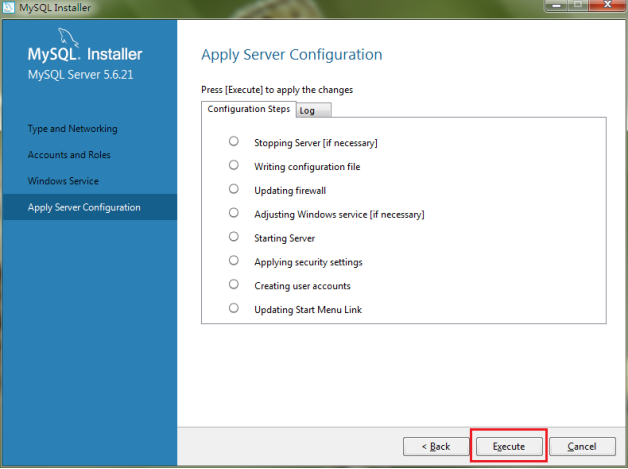
完成配置

安装完成

4.2安装成功验证
打开命令行窗口
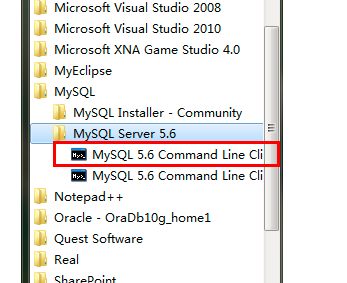
输入密码

输入显示所有数据库命令:show databases; 一定要有分号,并按回车
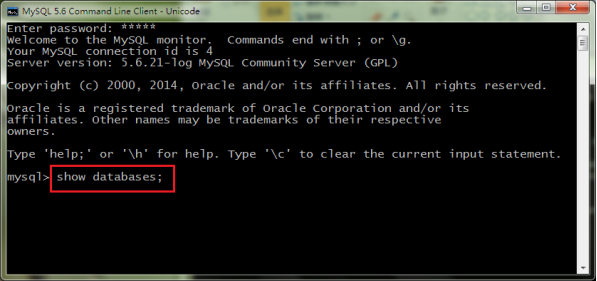
安装成功
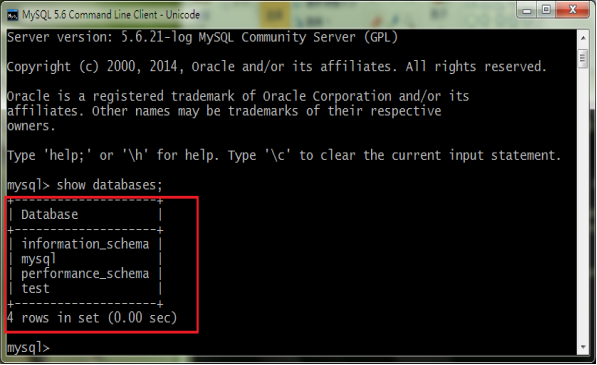
5、项目导入
在eclipse中使用SVN项目导入,
注意事项:项目中的这个目录名称和导入时填写的名称保持一致(否则项目运行会出错,tomcat运行不起来,报错:tomcat.util.digester.Digester startElement)
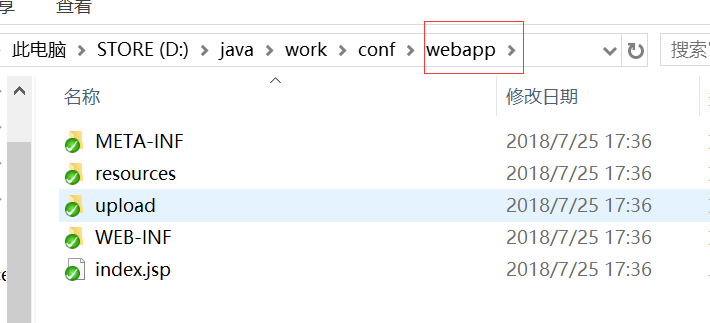
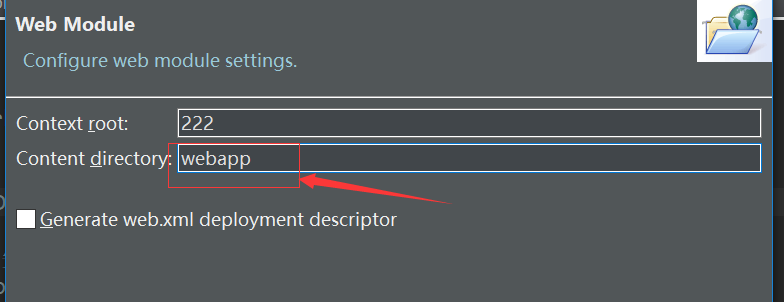
java-环境安装及配置的更多相关文章
- Java全栈程序员之02:Ubuntu下Java环境安装、配置、测试
在上文讲完之后,我们手里的ubuntu只能算是一个上网机,什么也干不了,本篇我们将折腾它为开发机. 这里,我们这里假定你对linux体系是初级选手,所以本篇会讲的啰嗦一点,高手就出门左转吧. 1.安装 ...
- Ubuntu 16.04下Java环境安装与配置
首先下载linux下的安装包 登陆网址https://www.oracle.com/technetwork/java/javase/downloads/jdk8-downloads-2133151.h ...
- JAVA环境安装及其配置
一.JAVA版本的选择 我使用的是JAVA8,所以这次方法是JAVA8的安装过程. 这里我给出其下载地址,可以自行下载. 链接: https://pan.baidu.com/s/1k2Xydi6FJ2 ...
- Java环境安装配置好了却不能运行xxx.jar程序?
1,检查Java环境是否已安装或配置成功. WIN+R → cmd → java -version,查看是否可以读取到Java版本信息,如果读取不到,说明Java环境安装或配置有问题,重新装一下. 2 ...
- Java之JDK的下载与安装,java环境变量的配置,Editplus的下载与使用
JRE(Java Runtime Environment Java运行环境) 包括Java虚拟机(JVM Java Virtual Machine)和Java程序所需的核心类库等,如果想要运行一个开发 ...
- 如何安装java环境和如何配置java环境
https://jingyan.baidu.com/article/0202781175839b1bcc9ce529.html java如今是一门十分热门的可跨平台面向对象的高级编程语言,那么作为学习 ...
- Windows 下java环境变量的配置(Windows7 ,8,8.1,10)
Windows 下java环境变量的配置 在“系统”面板的左上角选择“高级系统设置”,在弹出的系统属性中选择”高级“项,然后点击右下角的“环境变量(N)...”,就此进入JAVA环境变量的配置. 如果 ...
- 第1章 开发环境安装和配置(二)安装JDK、SDK、NDK
原文 第1章 开发环境安装和配置(二)安装JDK.SDK.NDK 无论是用C#和VS2015开发Androd App还是用Java和Eclipse开发Androd App,都需要先安装JDK和Andr ...
- AndroidStudio环境安装与配置
前言 大家好,给大家带来AndroidStudio环境安装与配置的概述,希望你们喜欢 AndroidStudio IDE下载 我们选择用Android Studio开发Android的App,Andr ...
- android环境安装及配置
直接从网上下载适合当前系统的jdk(eclipse需要一个java虚拟器的环境) 直接从android上下载最新的adt-bundle-windows-x86(64)-xxxxxx.zip(集成好的e ...
随机推荐
- Vue extend 学习
<div id="box"> <aa></aaa> </div> <script> var Aaa = Vue.exte ...
- 最新2018年三月可用Windows10激活密钥
Windows 10 Edition Product Key Windows 10 Home TX9XD-98N7V-6WMQ6-BX7FG-H8Q99 Windows 10 Home Single ...
- github 多人协作
1.本地生成私钥: ssh-keygen -C "YourEmail@example.com" (这里的email使用github账号)生成公钥和私钥 2.查看私钥,并添加到自己的 ...
- undefined is not an object (evaluating '_react2.PropTypes.string')
对所引用的组件原 .import React, {Component,PropTypes} from 'react' 改成:import React, {Component} from 'react' ...
- Python 笔试 —— 效率与优雅
1. 效率 字符串拼接: 加号拼接字符串将造成对象的创建和垃圾的回收: 使用字符串的 join 方法对尤其是循环中的字符串进行拼接(先将不断出现的字符串 append 到 一个 list 中,再进行 ...
- 笔记本1050ti显卡安装最新驱动版本 (415.27) 记录 NVIDIA显卡GeForce系列 (Ubuntu18.04)
在Linux上安装驱动,这事情多半是跑CUDA程序的人才会搞的,多年前学CUDA时为这一步骤头疼的很,现如今已经比较熟悉了,今日给出一些记录. 首先,在NVIDIA官方网站上找到驱动下载页面: htt ...
- i.MX6 u-boot 怎么确定板级头文件
/********************************************************************** * i.MX6 u-boot 怎么确定板级头文件 * 说 ...
- [LeetCode&Python] Problem 448. Find All Numbers Disappeared in an Array
Given an array of integers where 1 ≤ a[i] ≤ n (n = size of array), some elements appear twice and ot ...
- lecture7图像检索-七月在线-cv
http://blog.csdn.net/u014568921/article/details/52518587 图像相似性搜索的原理 BOW 原理及代码解析 Bag Of Visual Words ...
- linux zip tar 压缩打包命令
zip 压缩命令:(可压缩文件或目录) 压缩文件: zip new_name.zip file_name unzip name.zip 解压 压缩文件或目录: 指定解压位置: unzip na ...
